
时间:2021-08-08 16:59:40 来源:www.win10xitong.com 作者:win10
今天又有网友来问小编win10系统日历怎么新增ics日程表的问题,这个问题之前都已经解答过了。要是遇到这个问题的用户对电脑知识不是很了解的话,可能自己就不知道怎么解决了。那有没有办法能处理这个win10系统日历怎么新增ics日程表的情况呢?肯定是行的,处理这个难题的方法如下:1.首先点击windows系统界面中右下角的日期。2.在打开的日历上选择位置的【+】就可以很好的解决了。接下去我们就配合上图片,来给大家说一下win10系统日历怎么新增ics日程表的处理步骤。
具体步骤如下:
1.首先单击windows系统界面右下角的日期。
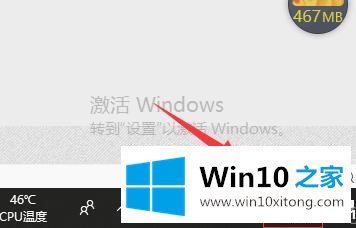
2.如图所示,在打开的日历上选择[]。
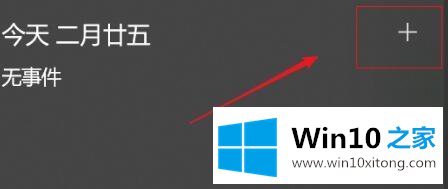
3.然后就可以直接开始添加事件了!默认日期是今天。

4.填写完内容后,点击“保存”保存日程,如需删除,点击“删除”。

5.保存成功后,我们可以在如图所示的位置看到我们添加的事件内容。
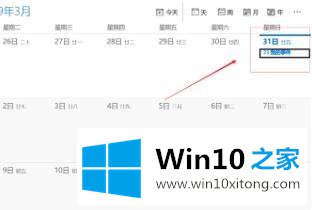
以上是如何将ics日历添加到win10系统日历的详细步骤。有需要的用户可以按照上述方法操作。
win10系统日历怎么新增ics日程表的处理步骤就是上面所说的全部内容,如果你需要重装系统或者下载系统,本站也是你的好选择。